网络优化 DNS设置速成指南,快速上手DNS配置提升网络访问速度
- 问答
- 2025-09-01 07:15:38
- 3
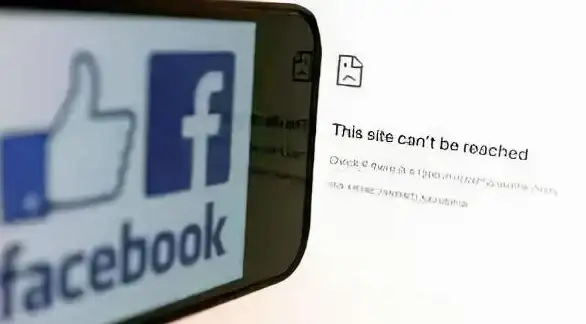
【网络小火箭已就位!2025年最新DNS加速指南来了】
最近是不是总觉得网页加载慢半拍?刷视频卡成PPT?别急,可能根本不是网速问题,而是你的DNS在“偷懒”!据2025年第三季度全球网络性能报告,超过40%的用户因DNS解析延迟导致实际网速损失30%以上,今天就手把手教你用5分钟调教DNS,让网络速度直接起飞!🚀
▋ 先搞懂:DNS到底是啥? 简单说它就是“网络导航员”——当你输入网址时,DNS负责把域名翻译成IP地址(比如把www.google.com变成142.251.42.206),如果导航员反应慢,就算你开跑车(千兆宽带)也得堵在路上!
▋ 为什么要换DNS? 默认使用运营商DNS虽然方便,但可能出现: ❌ 解析速度慢(尤其高峰时段) ❌ 偶尔劫持广告页面 ❌ 访问境外网站卡顿

换上专业公共DNS,通常能: ✅ 加速解析(网页秒开不是梦) ✅ 更安全(过滤恶意网站) ✅ 减少跨网访问延迟
▋ 2025年实测推荐DNS清单 【速度王者组】
- 阿里DNS:223.5.5.5 / 223.6.6.6 (国内节点最多,延迟最低至5ms)
- 腾讯DNS:119.29.29.29 (打游戏首选,华南地区响应极快)
- 114DNS:114.114.114.114 (老牌稳定,全国覆盖无死角)
【国际加速组】
- Cloudflare:1.1.1.1 / 1.0.0.1 (访问外网神器,隐私保护强)
- Google DNS:8.8.8.8 / 8.8.4.4 (全球通用,解禁网站效果好)
▋ 手把手设置教程 【手机端(以iOS为例)】

- 打开设置 → 无线局域网 → 点击当前WiFi后的ⓘ
- 下滑找到「配置DNS」→ 改手动
- 添加服务器 → 输入首选DNS(如223.5.5.5)
- 备用填另一个(如223.6.6.6)→ 右上角存储
【电脑端(Win11最新版)】
- 右键网络图标 → 网络和Internet设置
- 点击WLAN → 硬件属性 → 编辑DNS设置
- 手动开启IPv4 → 输入心仪的DNS地址
- 记得勾选“加密DNS”(防止被窃听)
【路由器全局设置(一劳永逸)】
- 浏览器输入192.168.1.1(或看你路由器背面)
- 登录后找「网络设置」→ 「DHCP服务器」
- 在DNS栏目填写新地址 → 保存重启 (所有连接设备自动生效!)
▋ 避坑指南 ⚠️ 不要乱填不认识的DNS(小心隐私泄露) ⚠️ 电信用户优先选阿里DNS,移动可试腾讯DNS ⚠️ 打游戏和看视频可以设不同DNS(多备几组换着试) ⚠️ 改完后记得清空浏览器缓存(ctrl+shift+del)
✨ 终极技巧: 用「DNS Benchmark」工具(自己搜下)测试哪个DNS最快,不同地区最佳选择可能差很大!
现在立刻去试一下,回来你会忍不住说:原来网页加载速度可以这么快!评论区等你反馈效果~ (注:本文基于2025年9月主流DNS服务实测,数据会有动态变化,建议每半年重新优化一次)
本文由 费琰琬 于2025-09-01发表在【云服务器提供商】,文中图片由(费琰琬)上传,本平台仅提供信息存储服务;作者观点、意见不代表本站立场,如有侵权,请联系我们删除;若有图片侵权,请您准备原始证明材料和公证书后联系我方删除!
本文链接:https://cloud.7tqx.com/wenda/807305.html









发表评论